Kodi: qué es y para qué sirve
Este programa gratuito permite reproducir todo tipo de contenido multimedia o jugar a videojuegos. Es compatible con prácticamente cualquier dispositivo.

Este programa gratuito permite reproducir todo tipo de contenido multimedia o jugar a videojuegos. Es compatible con prácticamente cualquier dispositivo.

En el ordenador, la tableta, el smartphone, el televisor inteligente… Kodi es un reproductor multimedia compatible con todo tipo de dispositivos (tiene versiones tanto para Windows como para GNU/Linux, macOS, iOS, Android, Raspberry Pi…). Se trata de un software ‘open source’ (de código abierto) totalmente gratuito, diseñado para reproducir contenido multimedia tanto en diferido como en streaming.
Una de sus principales características es que permite instalar unas extensiones denominadas ‘add-ons’ con las que personalizar sus funciones y que sirven como las aplicaciones del teléfono móvil: gracias a ellas es posible acceder a servicios de almacenamiento en la nube, consultar el tiempo, leer noticias, ver la tele, jugar a videojuegos…
Para comenzar a utilizar Kodi, los usuarios tienen que dirigirse a su página de descargas y seleccionar la opción del sistema operativo deseado. Después, escoger entre dos versiones: ‘Release’ y ‘Nightly’. Las primeras son las versiones oficiales que ya han sido liberadas y son más estables, mientras que las segundas son ‘beta’ y permiten probar las últimas novedades. Para terminar la instalación, hay que hacer clic en el método de descarga que se quiere utilizar. Por ejemplo, en el caso de Windows 11, puede hacerse desde Windows Store, la tienda de aplicaciones de este sistema operativo.
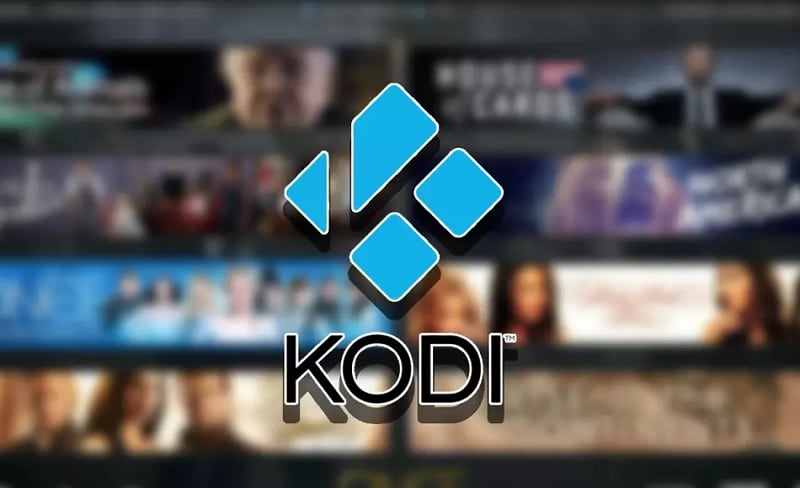
Una vez descargado y ejecutado, se accede a la interfaz principal en la que observar sus diferentes opciones. Al principio todo aparecerá en inglés y para cambiar el idioma solamente hay que pulsar sobre la ‘rueda dentada’ presente en la esquina superior izquierda y seleccionar ‘español’ en la opción de ‘Interface settings’.
Antes de salir de este apartado, los usuarios pueden dirigirse a ‘Ajustes de contenido’ con el fin de escoger en qué carpetas se alojarán los archivos. En la parte inferior, hay que seleccionar el modo estándar y, después, ir a ‘colección’. Una vez allí, se accede a ‘gestión de fuentes’ y se añaden a través del buscador. De este modo, se importarán los archivos deseados y, al volver a la pantalla principal, aparecerán almacenados en una carpeta.
Para aumentar las posibilidades que ofrece Kodi, el reproductor dispone de unos complementos o extensiones denominados ‘add-ons’, y que funcionan de forma similar a las extensiones de los navegadores, las apps de un móvil o las ‘skills’ en los altavoces inteligentes. Con ellos, es posible personalizar el reproductor añadiendo todo tipo de funciones.
Pueden ser de dos tipos según su procedencia: los que están disponibles desde el propio repositorio de Kodi y los desarrollados por terceros. Están divididos en categorías y cada una de ellas dispone de distintos complementos: YouTube, reproductores de música, radio, podcasts… e incluso algunos para que los más pequeños aprendan jugando. Para adquirirlos solo hay que seleccionarlos y darle a instalar.
En la columna de la izquierda del menú principal se encuentra el apartado de ‘Add-ons’ y, accediendo a él, se accede al listado. Para instalar nuevos, se selecciona el botón con forma de caja abierta y se elige ‘instalar desde el repositorio’. Desde allí se llega a un menú en el que seleccionar el tipo de ‘add-on’ que se quiere instalar.
Para poder descargar los de segundo tipo, es decir, los desarrollados por terceros, el primer paso es ir a la configuración y habilitar la opción de permitir descargas de orígenes desconocidos desde los ‘Ajustes del sistema’. Y una vez cambiado, hay que volver de nuevo al menú principal de Kodi, ir a la columna de la izquierda y pulsar sobre la opción Add-ons. Allí se vuelve a acceder al menú de estos y, siguiendo los mismos pasos que con los de primera opción, hay que seleccionar ‘Instalar desde un archivo .zip.’. En ese momento se abrirá el navegador y los usuarios deberán buscar el archivo deseado y darle a instalar.
1 Comentarios
Muchas gracias, muy interesante Kodi. Lo instalaré.